Een organisatie als externe gebruiker verlaten
Als gebruiker van Microsoft Entra B2B Collaboration of B2B Direct Connect kunt u een organisatie op elk gewenst moment verlaten als de gebruiker geen apps meer van die organisatie hoeft te gebruiken of een koppeling te onderhouden.
Voordat u begint
U kunt een organisatie meestal zelf verlaten zonder dat u contact hoeft op te nemen met een beheerder. In sommige gevallen is deze optie echter niet beschikbaar en moet u contact opnemen met uw tenantbeheerder, die uw account in de externe organisatie kan verwijderen. Dit artikel is bedoeld voor beheerders. Als u een gebruiker bent die op zoek bent naar informatie over het beheren en verlaten van een organisatie, raadpleegt u het artikel Organisaties beheren.
Tot welke organisaties behoor ik?
Als u de organisaties wilt bekijken waartoe u behoort, opent u eerst de pagina Mijn account . U hebt een werk- of schoolaccount gemaakt door een organisatie of een persoonlijk account, zoals voor Xbox, Hotmail of Outlook.com.
- Als u een werk- of schoolaccount gebruikt, gaat u naar https://myaccount.microsoft.com en meldt u zich aan.
- Als u een persoonlijk account of eenmalige wachtwoordcode per e-mail gebruikt, moet u een URL voor Mijn account gebruiken die uw tenantnaam of tenant-id bevat. Bijvoorbeeld: https://myaccount.microsoft.com?tenantId=contoso.onmicrosoft.com of https://myaccount.microsoft.com?tenantId=aaaabbbb-0000-cccc-1111-dddd2222eeee. Mogelijk moet u deze URL openen in een privébrowsersessie.
Selecteer Organisaties in het linkernavigatiedeelvenster of selecteer de link Organisaties beheren in het blok Organisaties.
De pagina Organisaties wordt weergegeven, waar u de organisaties waartoe u behoort, kunt bekijken en beheren.
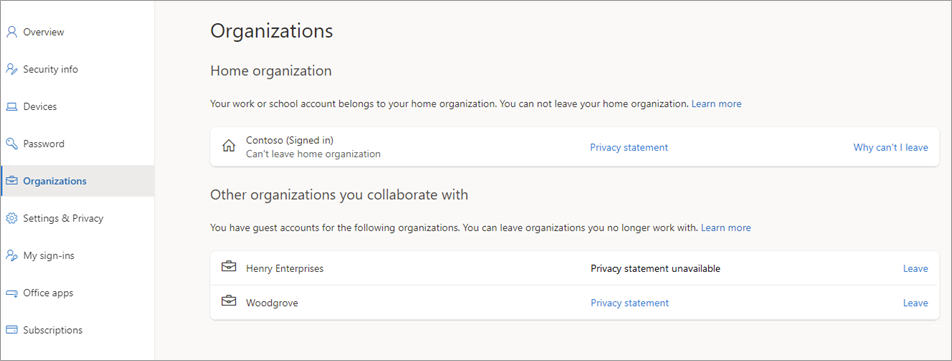
Thuisorganisatie: uw thuisorganisatie wordt als eerste vermeld. Deze organisatie is eigenaar van uw werk- of schoolaccount. Omdat uw account wordt beheerd door uw beheerder, mag u uw thuisorganisatie niet verlaten. U ziet dat er geen koppeling naar Verlaten is. Als u geen toegewezen thuisorganisatie hebt, ziet u slechts één kop met de tekst Organisaties met de lijst met uw gekoppelde organisaties.
Andere organisaties waarmee u samenwerkt: u ziet ook de andere organisaties waarmee u zich eerder hebt aangemeld met uw werk- of schoolaccount. U kunt besluiten om deze organisaties op elk gewenst moment te verlaten.
Een organisatie verlaten
Als uw organisatie toestaat dat gebruikers zichzelf uit externe organisaties verwijderen, kunt u deze stappen volgen om een organisatie te verlaten.
Open de pagina Organisaties . (Volg de stappen in Tot welke organisaties behoor ik, hierboven.)
Zoek onder Andere organisaties met (of Organisaties als u geen thuisorganisatie hebt), de organisatie die u wilt verlaten en selecteer Vervolgens Verlaten.
Selecteer Verlaten als u wordt gevraagd om te bevestigen.
Als u Verlof voor een organisatie selecteert, maar u het volgende bericht ziet, betekent dit dat u contact moet opnemen met de beheerder van de organisatie of de privacycontactpersoon en hen vraagt u te verwijderen uit hun organisatie.

Waarom kan ik een organisatie niet verlaten?
In de sectie Thuisorganisatie is er geen koppeling om uw organisatie te verlaten . Alleen een beheerder kan uw account verwijderen uit uw thuisorganisatie.
Voor de externe organisaties die worden vermeld onder Andere organisaties waarmee u samenwerkt, kunt u mogelijk niet zelfstandig vertrekken, bijvoorbeeld wanneer:
- de organisatie die u wilt verlaten, staat gebruikers niet toe om zelf te vertrekken
- uw account is uitgeschakeld
In deze gevallen kunt u Verlaten selecteren, maar dan ziet u een bericht waarin staat dat u contact moet opnemen met de beheerder of de privacycontactpersoon van die organisatie om hen te vragen u te verwijderen.
Meer informatie voor beheerders
Tip
Stappen in dit artikel kunnen enigszins variëren op basis van de portal waaruit u begint.
Beheer istrators kunnen de Externe gebruiker laat instellingen staan om te bepalen of externe gebruikers zichzelf uit hun organisatie kunnen verwijderen. Als u de mogelijkheid voor externe gebruikers om zichzelf uit uw organisatie te verwijderen, moeten externe gebruikers contact opnemen met uw beheerder of de privacycontactpersoon om te worden verwijderd.
Belangrijk
U kunt de instellingen voor extern gebruik alleen configureren als u uw privacygegevens hebt toegevoegd aan uw Microsoft Entra-tenant. Anders is deze instelling niet beschikbaar. Het is raadzaam om uw privacygegevens toe te voegen zodat externe gebruikers uw beleid kunnen controleren en uw privacycontactpersoon e-mailen wanneer dat nodig is.
Meld u als beheerder van een externe id-provider aan bij het Microsoft Entra-beheercentrum.
Blader naar >instellingen voor externe identiteiten>voor externe samenwerking.
Kies onder Instellingen voor extern gebruikersverlof of externe gebruikers uw organisatie zelf mogen verlaten:
- Ja: Gebruikers kunnen de organisatie zelf verlaten zonder goedkeuring van uw beheerder of privacycontactpersoon.
- Nee: Gebruikers kunnen uw organisatie niet zelf verlaten. Ze zien een bericht dat hen begeleidt om contact op te leggen met uw beheerder of met een privacycontactpersoon om verwijdering van uw organisatie aan te vragen.
Account verwijderen
Wanneer een B2B Collaboration-gebruiker een organisatie verlaat, wordt het account van de gebruiker 'voorlopig verwijderd' uit de map. Standaard wordt het gebruikersobject verplaatst naar het gebied Verwijderde gebruikers in Microsoft Entra-id, maar de permanente verwijdering begint niet 30 dagen. Met deze voorlopige verwijdering kan de beheerder het gebruikersaccount, inclusief groepen en machtigingen, herstellen als de gebruiker een aanvraag indient om het account te herstellen voordat het definitief wordt verwijderd.
Indien gewenst kan een tenantbeheerder het account op elk gewenst moment tijdens de periode voor voorlopig verwijderen permanent verwijderen met de volgende stappen. Deze actie is onherroepelijk.
Meld u als beheerder van een externe id-provider aan bij het Microsoft Entra-beheercentrum.
Bladeren naar identiteitsgebruikers>>Alle gebruikers
Selecteer Verwijderde gebruikers.
Schakel het selectievakje naast een verwijderde gebruiker in en selecteer Permanent verwijderen.
Permanente verwijdering kan worden gestart door de beheerder of gebeurt aan het einde van de periode voor voorlopig verwijderen. Permanent verwijderen kan tot 30 dagen extra duren voordat gegevens worden verwijderd.
Voor B2B-gebruikers voor directe verbinding begint het verwijderen van gegevens zodra de gebruiker Laat in het bevestigingsbericht selecteert en het tot 30 dagen kan duren voordat de gegevens zijn voltooid.
Volgende stappen
- Meer informatie over het verwijderen van gebruikers en over het verwijderen van de gegevens van een gebruiker wanneer er geen account in de Azure-tenant is.
- Raadpleeg AVG-gedeelte van de Service Trust Portal voor meer informatie over de AVG.
- Meer informatie over auditlogboeken en toegangsbeoordelingen.

